Lenovo PC에서 부팅 메뉴가 열리지 않습니까? 해야 할 일
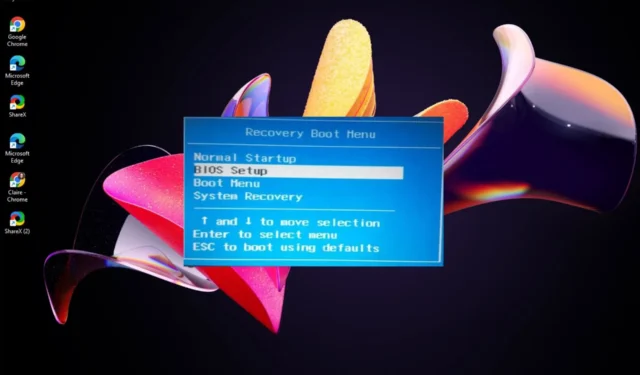
Lenovo PC를 사용하는 경우 부팅 메뉴가 열리지 않는 문제가 발생했을 수 있습니다. 이는 메뉴에 액세스하는 데 익숙한 사용자에게 매우 실망스러울 수 있습니다.
부팅 메뉴를 여는 방법에는 여러 가지가 있지만 모두 실패하면 문제의 근원에 도달해야 합니다. 부팅 메뉴를 열 수 없을 때 수행할 작업은 다음과 같습니다.
Lenovo Boot 메뉴가 열리지 않는 이유는 무엇입니까?
부팅 메뉴는 Lenovo PC에서 매우 중요한 기능입니다. 시작하려는 운영 체제를 선택하고 기존 OS를 복구할 수 있습니다.
부팅 메뉴에 문제가 있는 경우 해당 메뉴에 액세스하지 못하고 문제 해결 도구를 사용하지 못할 수 있습니다. 이는 특히 컴퓨터가 계속 정지되거나 예기치 않게 충돌하는 경우 실망스러울 수 있습니다 .
이러한 일이 발생할 수 있는 몇 가지 이유는 다음과 같습니다.
- 유효한 운영 체제가 설치되어 있지 않음 – Windows를 사용하고 있지만 컴퓨터에 활성화된 Windows 사본이 설치되어 있지 않은 경우 부팅 메뉴에 액세스할 수 없습니다.
- 하드웨어 호환성 문제 – 최근에 마더보드 또는 GPU와 같은 중요한 하드웨어를 변경한 경우 호환성 문제가 발생할 수 있습니다.
- 손상된 레지스트리 파일 – 최근에 PC에 어떤 유형의 소프트웨어나 드라이버를 설치한 경우 일부 레지스트리 파일이 손상 되었을 수 있습니다 . 이러한 손상된 레지스트리 파일은 PC 부팅 방법에 문제를 일으킬 수 있습니다.
- 호환되지 않는 펌웨어 – 최근에 컴퓨터의 펌웨어를 업그레이드했거나 마지막으로 업그레이드한 지 오래되었다면 펌웨어가 Lenovo 시스템에서 작동하지 않을 수 있습니다.
- 손상된 BIOS – BIOS는 컴퓨터 부팅 및 실행 방법을 제어하는 소프트웨어입니다. BIOS 가 손상된 경우 컴퓨터가 제대로 부팅되지 않는 문제가 발생할 수 있습니다.
- 전원 공급 장치 문제 – 부팅 메뉴는 CPU 및 RAM의 많은 리소스를 사용하므로 전원 부족으로 인해 이러한 구성 요소 중 하나가 제대로 작동하지 않으면 부팅 메뉴에 문제가 발생합니다.
부팅 메뉴가 열리지 않으면 어떻게 해야 합니까?
약간의 기술적인 단계로 이동하기 전에 다음 사전 점검부터 시작하십시오.
- 모든 주변 장치를 분리하고 마우스와 키보드만 남겨둡니다.
- 모든 케이블이 컴퓨터의 모든 구성 요소와 전원 공급 장치 사이에 단단히 연결되어 있는지 확인하십시오.
- 랩톱을 사용하는 경우 장치가 완전히 충전되어 있는지 확인하십시오.
- 문제가 지속되는지 확인하려면 안전 모드에서 PC를 다시 시작 하십시오 .
1. BIOS 업데이트
- 브라우저로 이동하여 Lenovo 지원 사이트로 이동합니다.
- 아래로 스크롤하여 지원에서 드라이버 및 소프트웨어를 클릭합니다.
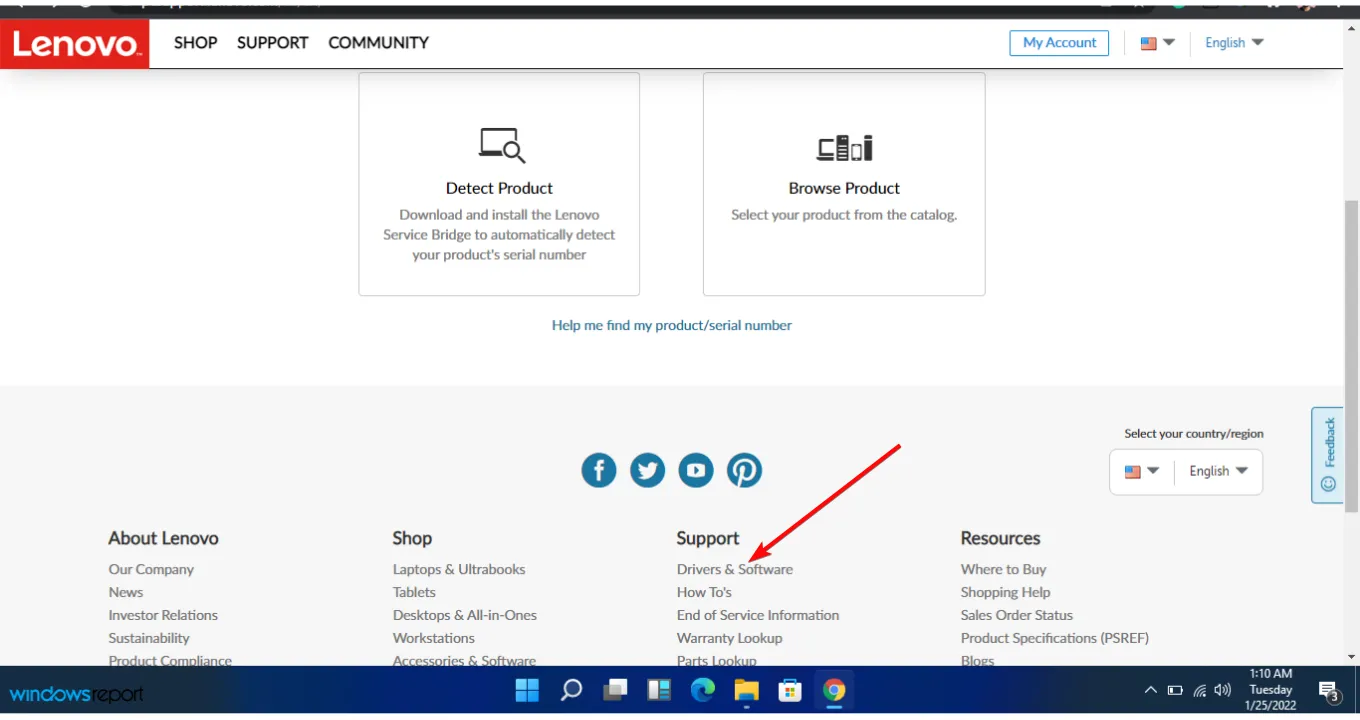
- 시작 메뉴를 클릭 하고 cmd를 입력한 다음 관리자 권한으로 실행을 클릭합니다 .
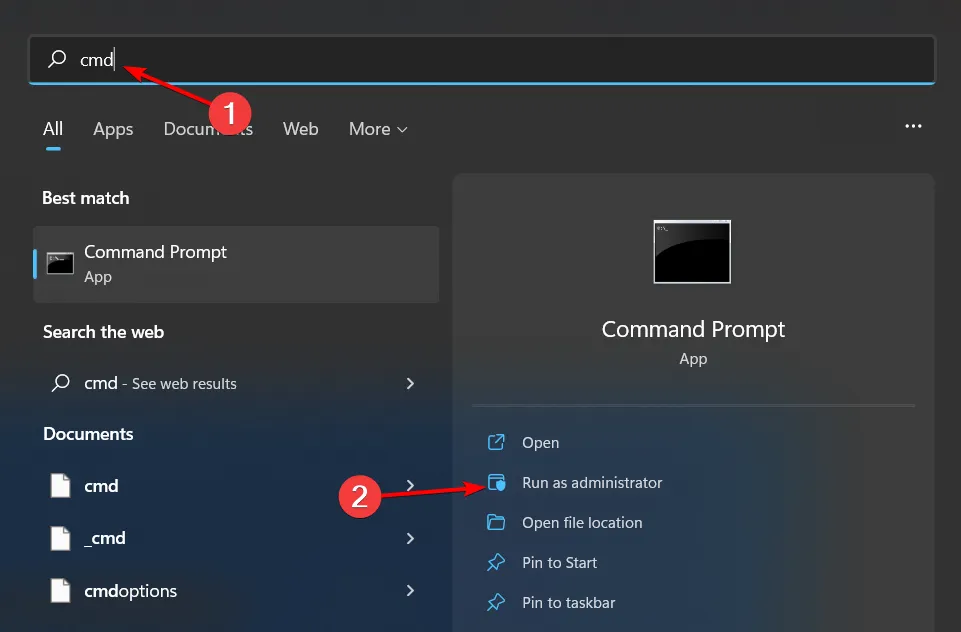
- wmic baseboard를 입력하고 제품, 제조업체, 버전, 일련 번호를 확인하고 를 누릅니다 Enter.
- 위의 4에서 일련 번호를 입력하십시오.
- 운영 체제를 선택하십시오.
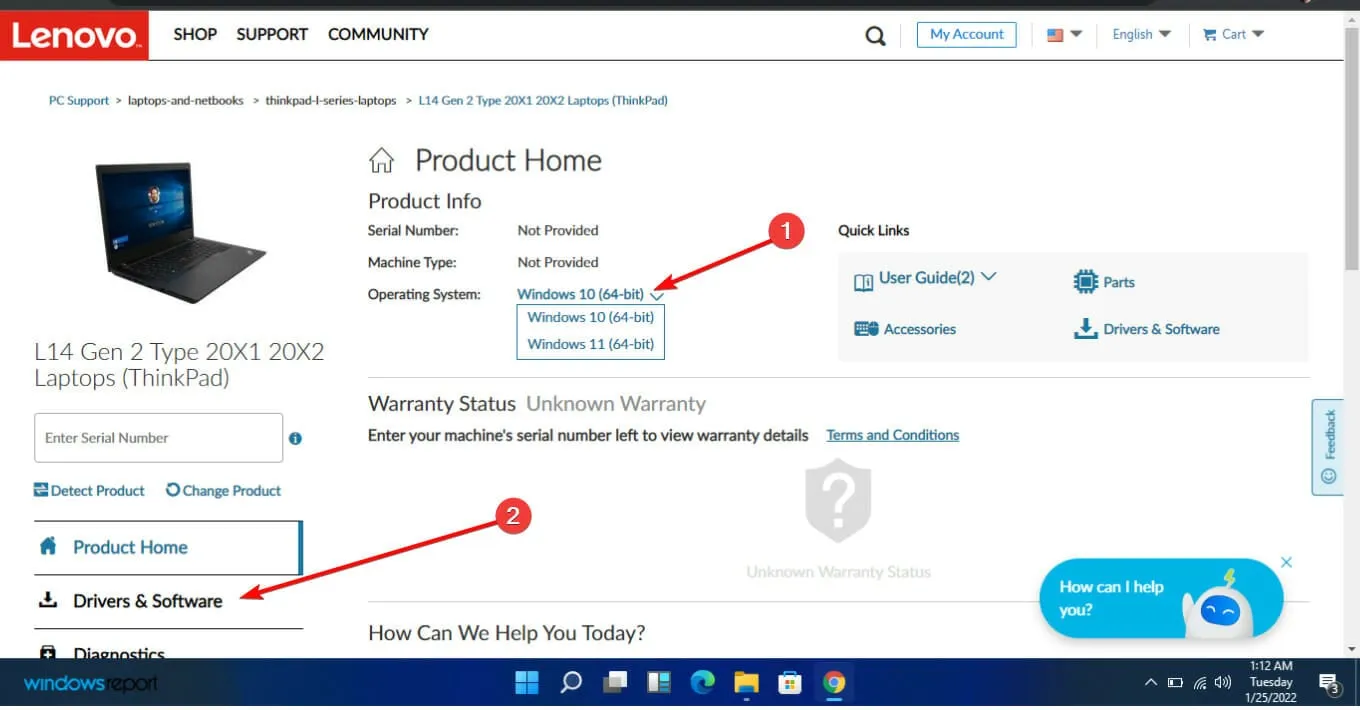
- 드라이버 및 소프트웨어를 선택 하고 수동 업데이트로 이동합니다.
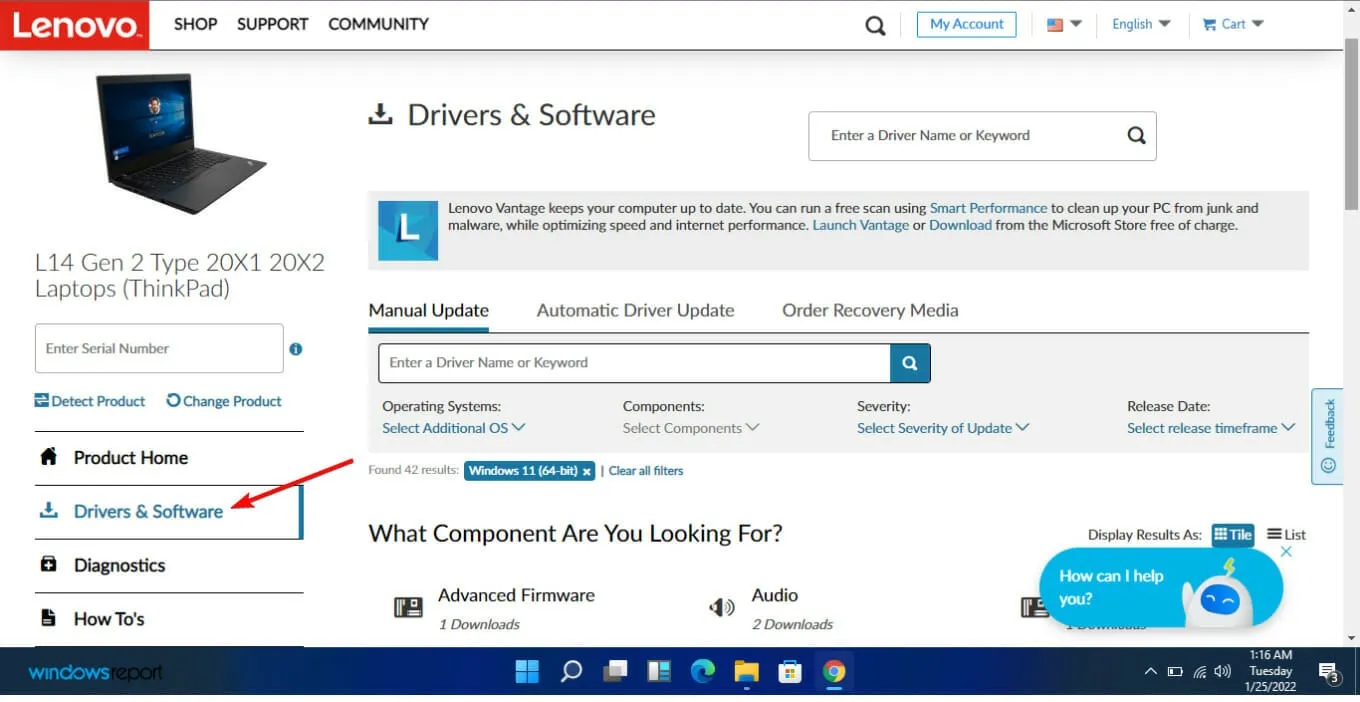
- BIOS/UEFI 옵션을 확장합니다 .
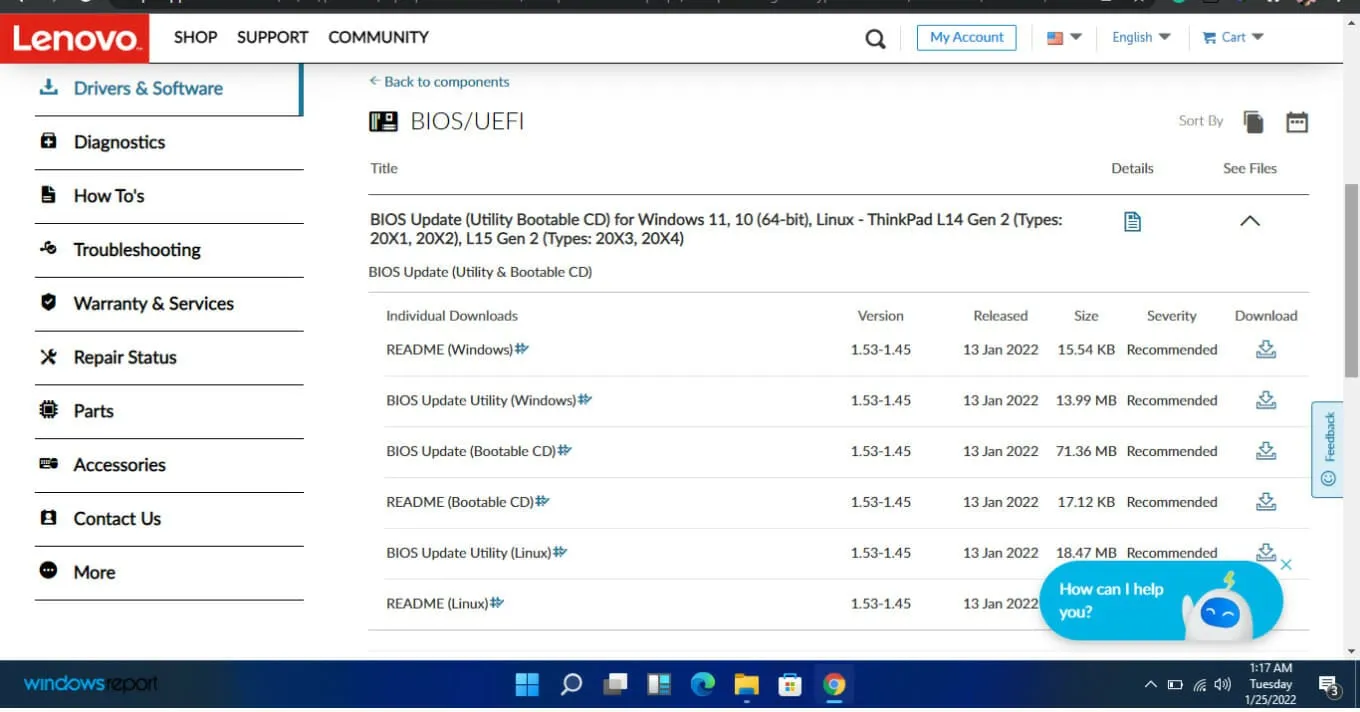
- 원하는 것을 찾으면 다운로드를 클릭하십시오.
- 파일 다운로드가 완료되면 압축을 풀고 실행합니다. 화면의 지시를 따릅니다.
- 완료되면 컴퓨터를 다시 시작하십시오.
2. BIOS 재설정
- BIOS에 들어갑니다.
- 종료 탭으로 이동하여 최적 기본값 로드를 클릭합니다 .
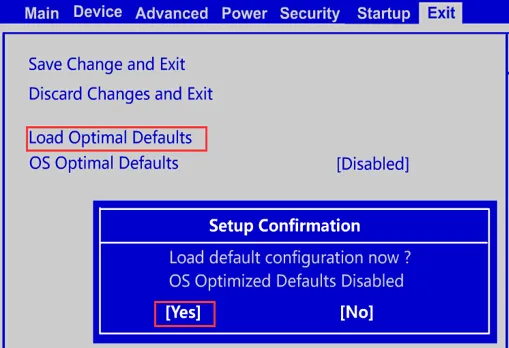
- 다음 프롬프트에서 예를 클릭하면 BIOS가 재설정됩니다.
BIOS를 재설정하면 BIOS 업데이트 실패 또는 손상된 BIOS와 같은 컴퓨터의 일부 문제를 해결할 수 있습니다.
3. PC 초기화
- 이 단계 전에 파일 백업을 생성 했는지 확인하십시오 .
- 키를 누르고 Windows 설정을 선택합니다.
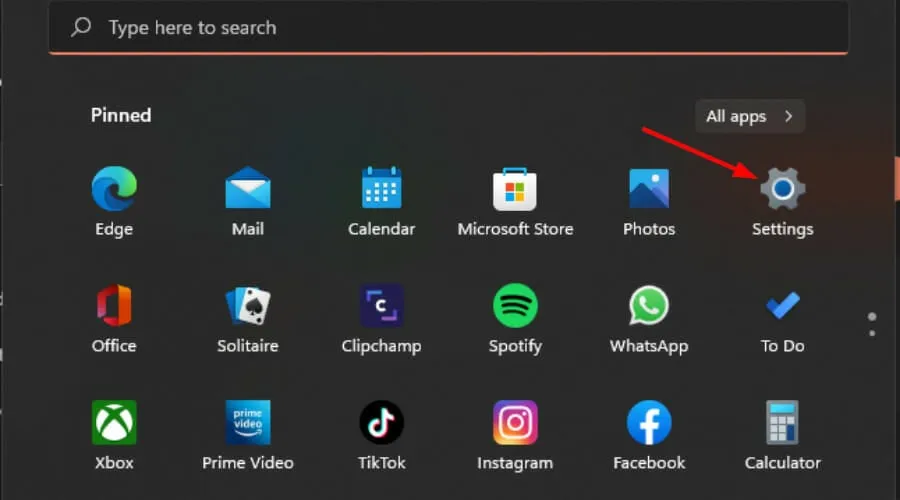
- 왼쪽 창에서 시스템을 선택한 다음 오른쪽 창에서 복구를 클릭합니다.
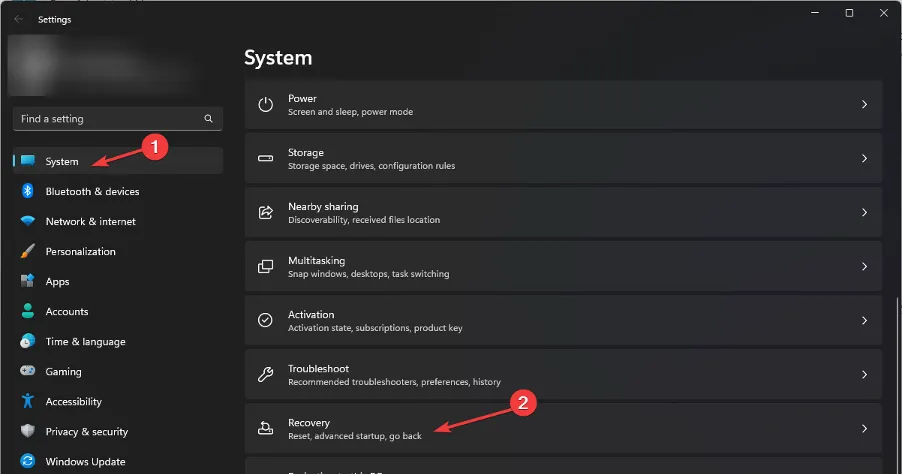
- 오른쪽에서 PC 초기화를 클릭합니다 .
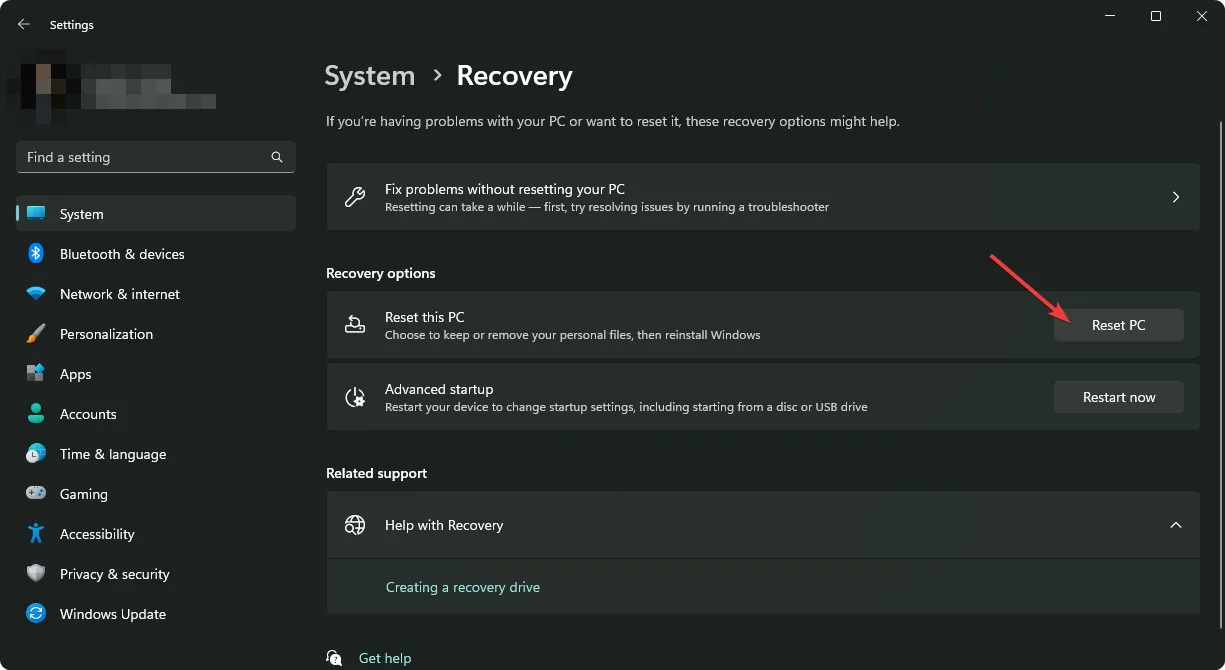
- 필요한 공장 초기화 유형을 선택하십시오. 파일을 유지하거나 PC의 모든 파일, 앱 및 설정을 완전히 삭제할 수 있습니다.
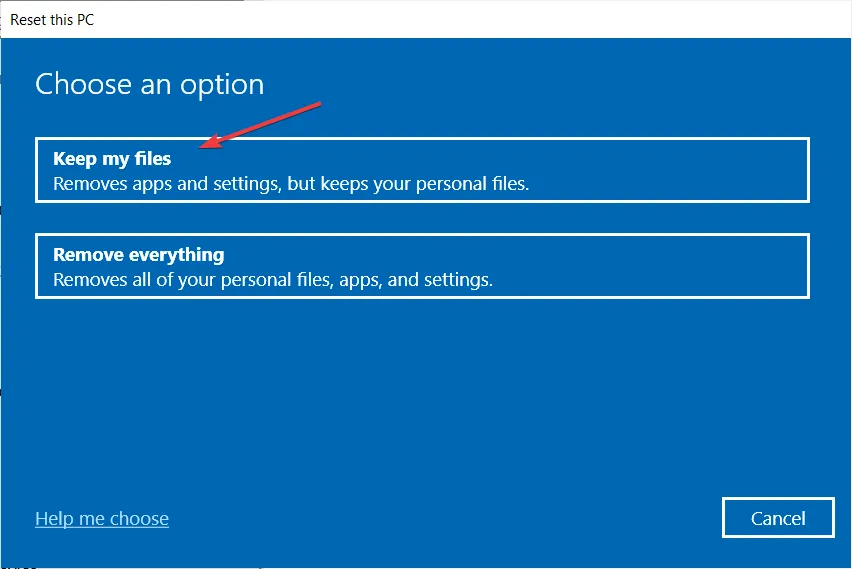
- Windows를 재설치할 옵션을 선택하십시오: 클라우드 다운로드 또는 로컬 재설치 .
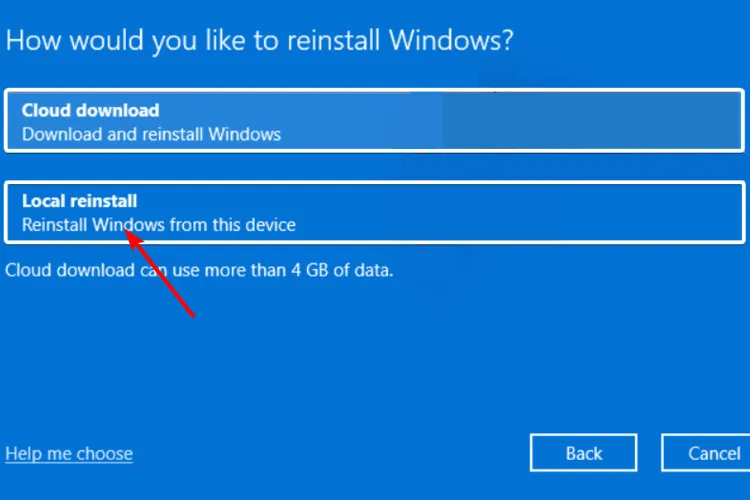
- 다음을 클릭합니다.
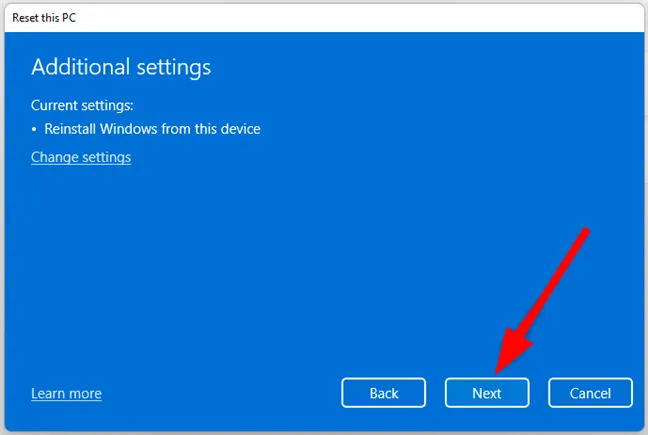
- 마지막으로 재설정 버튼을 누릅니다 .
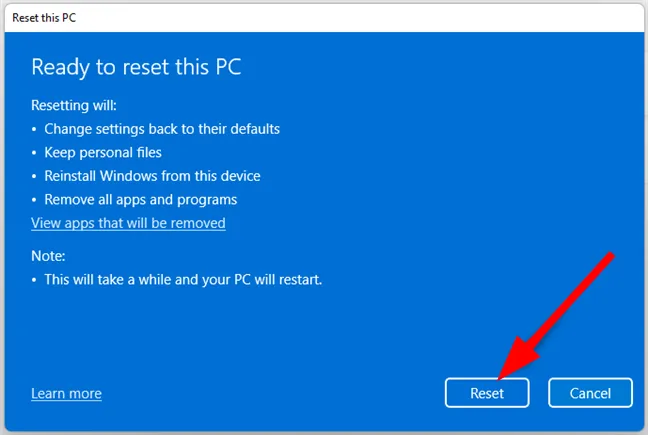
위의 방법을 모두 시도해도 여전히 문제가 해결되지 않으면 Windows를 다시 설치 해야 할 수 있습니다 .
일부 사용자에게는 너무 극단적으로 들릴 수 있으므로 장치를 신뢰할 수 있는 기술자에게 가져가는 것이 좋습니다. 추가 안내를 위해 Lenovo 지원에 문의 할 수도 있습니다 .
다른 경우에는 시작할 때마다 PC가 즉시 BIOS로 들어가는 것을 볼 수 있습니다 . 이것이 발생한 문제인 경우 권장 수정 사항을 확인하십시오.


답글 남기기